Ручное обновление WordPress. Откат WordPress к старой версии
 Здравствуйте уважаемые читатели блога Spectr-rv.ru. Сегодня мы разберемся, как вручную обновить WordPress и, наоборот, как выполнить откат WordPress к старой версии.
Здравствуйте уважаемые читатели блога Spectr-rv.ru. Сегодня мы разберемся, как вручную обновить WordPress и, наоборот, как выполнить откат WordPress к старой версии.
У некоторых может возникнуть вопрос, зачем вообще нужно обновлять CMS, если все работает нормально? Это необходимо по нескольким причинам, самая важная из которых - обеспечение безопасности сайта. Ведь выпуская новую версию WordPress, разработчики, в первую очередь, преследуют цель устранить уязвимости в системе безопасности движка, выявленные в старых версиях.
Кроме нововведений, направленных на повышение безопасности, в новые версии WP вносятся всевозможные усовершенствования, расширяющие функционал, повышающие быстродействие и удобство работы CMS.
Как видите, обновлять WordPress нужно обязательно. Однако, обновление движка до последней версии, иногда может привести к появлению проблем в работе сайта. Это вызвано тем, что разработчики плагинов не всегда поспевают за обновлениями WP. Поэтому вполне возможно, что ваш сайт после обновления CMS, начнет работать некорректно. Ваша тема также может оказаться несовместимой с последней версией WordPress.
Для исключения подобных неприятностей, некоторые вебмастера рекомендуют обновлять WordPress не до самой последней версии, а, например, до предпоследней, более стабильной и отработанной. Если же вы обновили WP, а после этого обнаружили, что ваш сайт стал работать неправильно, вам поневоле придется возвращаться к старой версии или подыскивать замену устаревшим плагинам.
Обновить WP до последней версии, к чему нас призывают в админке сайта, очень легко – все выполняется автоматически, тогда как, обновлять до произвольной версии придется вручную. Но бояться не нужно, ничего сложного здесь нет. Сегодня мы рассмотрим, как это делается.
Ручное обновление WordPress
Чтобы обновить WordPress до нужной (не обязательно самой последней) версии, или выполнить откат WP, требуемую версию необходимо сначала скачать из .
Перед обновлением, обязательно сделайте бэкап файлов сайта, а также резервную копию БД. Эти несложные операции помогут вам восстановить сайт в случае каких-либо нарушений.
Отключите все активные плагины на своем сайте.
Распакуйте архив со скачанной версией WordPress.
Подключитесь к сайту по FTP с помощью программы FileZilla. Откройте корневую папку сайта (public_html) и удалите из нее папки wp-admin и wp-includes.
 Откройте в левом окне FileZilla содержимое распакованного архива с новой версией WordPress, при этом в правом окне должна быть открыта корневая папка сайта. Выделите все элементы в левом окне FTP-клиента и щелкните на выделении ПКМ. В открывшемся меню выберите команду «Закачать на сервер».
Откройте в левом окне FileZilla содержимое распакованного архива с новой версией WordPress, при этом в правом окне должна быть открыта корневая папка сайта. Выделите все элементы в левом окне FTP-клиента и щелкните на выделении ПКМ. В открывшемся меню выберите команду «Закачать на сервер».
При извещении, что данный файл уже существует, отметьте пункты «Переписать» и «Всегда использовать это действие», чтобы подобные сообщения не повторялись.
 После закачки новой версии WordPress на сервер, в корневой папке окажутся файлы wp-config-sample.php (из разархивированной версии) и, находившийся там ранее, файл wp-config.php. Эти файлы нужно открыть в отдельных окнах Notepad++ и тщательно сравнить между собой. Такая проверка необходима потому, что в новой версии WP в конфигурационный файл могут быть внесены дополнительные команды.
После закачки новой версии WordPress на сервер, в корневой папке окажутся файлы wp-config-sample.php (из разархивированной версии) и, находившийся там ранее, файл wp-config.php. Эти файлы нужно открыть в отдельных окнах Notepad++ и тщательно сравнить между собой. Такая проверка необходима потому, что в новой версии WP в конфигурационный файл могут быть внесены дополнительные команды.
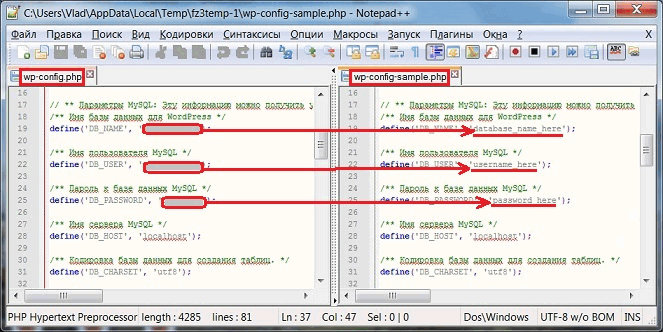 Аккуратно перенесите все ваши настройки (имя базы данных и ее пароль, имя пользователя и т. п.) из старого файла wp-config.php в файл wp-config-sample.php. Еще раз убедитесь в правильности переноса настроек и удалите старый файл. Переименуйте файл wp-config-sample.php. в wp-config.php, то есть уберите в имени файла слово sample (образец).
Аккуратно перенесите все ваши настройки (имя базы данных и ее пароль, имя пользователя и т. п.) из старого файла wp-config.php в файл wp-config-sample.php. Еще раз убедитесь в правильности переноса настроек и удалите старый файл. Переименуйте файл wp-config-sample.php. в wp-config.php, то есть уберите в имени файла слово sample (образец).
Теперь, чтобы закончить процесс обновления WordPress, нужно обновить БД. Для этого, зайдите в админку своего сайта и нажмите появившуюся там кнопку «Обновить базу данных WordPress».
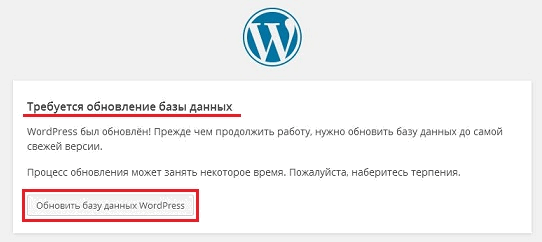 Дождитесь сообщения об успешном обновлении БД.
Дождитесь сообщения об успешном обновлении БД.
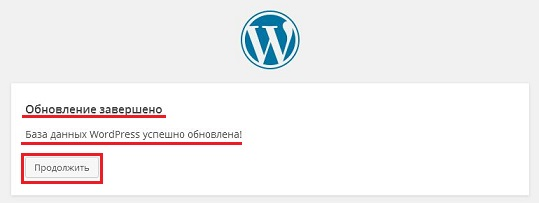 В случае если обновить базу данных никто не предлагает, впишите в адресную строку указанный ниже URL, подставив в него имя своего сайта:
В случае если обновить базу данных никто не предлагает, впишите в адресную строку указанный ниже URL, подставив в него имя своего сайта:
imya sajta/wp-admin/upgrade.php
Теперь, после нажатия Enter, предложение обновить БД появится обязательно.
Все. Обновление WordPress закончено. Активируйте, отключенные ранее плагины, и проверьте их работу с обновленным движком.
Если вместо обновления CMS, вы хотите откатить движок к старой версии, все должно выполняться точно так же.
Вот на этом мы и закончим. Надеюсь, статья была вам полезна. Теперь вы точно знаете, как производится ручное обновление WordPress и как выполняется откат WordPress к старой версии.
Спасибо за внимание! Удачи!
Навигация
Предыдущая статья: ← Расширение возможностей WordPress в части редактирования изображений
Следующая статья: Отличная программа для создания скриншотов →
Что-то послндние недели с Вашим сайтом «не то» — то не открывается совсем, то в HTML-виде без картинок и оформленной темы…
Александр, большое спасибо за замечание. Дело в том, что я немного пострадал от DOS-атак какого-то ублюдка — меня отключали на хостинге. Сейчас понемногу восстанавливаюсь. Чтобы исправить внешний вид сайта, нужно просто обновить страничку в браузере. С уважением Владимир.
Спасибо! а можно сначала файл wp-config-sample.php дополнить, затем переименовать, добавить его в новый WP (разархивированный) и все закачать как вы сказали. Или его в конце надо делать?
Да, конечно можно.
Чего то после установки WordPress 4.9 время генерации страницы существенно увеличилось. Думаю, что стоит откатить на 4.8.3, может разберутся в чём дело и исправят в будущем обновлении.
По-моему, из-за обновления WordPress замедляться не должно.